När du försöker installera Windows på din dator, kan du ibland fastna på "Låt oss ansluta dig till ett nätverk" skärmen. Om det finns en Tillbaka eller Hoppa knappen på skärmen, klicka på den och kontrollera om du märker några ändringar. Om inget händer startar du om datorn. Tja, om din maskin fastnar igen på samma skärm, följ stegen nedan för att lösa problemet.
Hur kringgår du "Låt oss ansluta dig till ett nätverk" i Windows?
Använd en mobil hotspot
Om din dator inte kan ansluta till en trådlös anslutning, använda en mobil hotspot istället. Att dela telefonens mobildata kan hjälpa dig att lösa problemet. Se bara till att koppla bort alla andra enheter med samma anslutning. Datorn du försöker installera Windows på bör vara den enda enhet som är ansluten till telefonens hotspot.
Använd en Ethernet-adapter
Använd en kabelanslutning om din enhet fortfarande inte kan ansluta till en trådlös eller hotspot-anslutning. Om din bärbara dator inte har en Ethernet-port, använd en USB till Ethernet-adapter. Använd sedan en kabel för att ansluta din maskin till din router. Försök att installera eller aktivera Windows igen.
Stoppa processen för nätverksanslutning
- Koppla bort all kringutrustning som är ansluten till din dator.
- Anslut sedan ett tangentbord till en av USB-portarna.
- Notera: Använd en USB-C till USB-adapter om din dator inte stöder USB-anslutningar.
- Tryck sedan på Shift och F10 för att starta kommandotolken.
- Typ taskmgr, och tryck på Enter.
- Klicka på Fliken Processer.
- Leta upp Nätverksanslutningsflöde bearbeta.
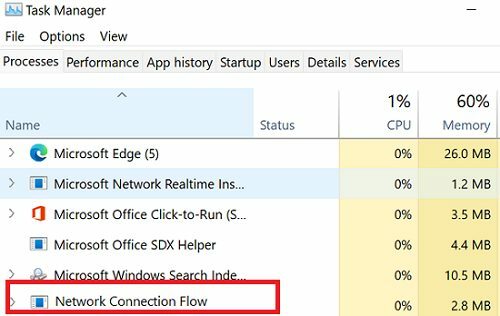
- Högerklicka på den och välj Avsluta uppgiften.
- Prompten "Låt oss ansluta dig till ett nätverk" bör försvinna.
- Skapa ett nytt lokalt konto när du uppmanas.
Slutsats
Om din dator fastnade på skärmen "Låt oss ansluta dig till ett nätverk", kontrollera om du kan ansluta till en mobil hotspot. Alternativt kan du använda en kabelanslutning. Använd en USB-C till Ethernet-adapter om din bärbara dator inte har en Ethernet-port. Om problemet kvarstår, tvångsstopp av processen för nätverksanslutning.
Löste du problemet och kopplade din dator till Internet? Vilken lösning fungerade för dig? Kommentera nedan.